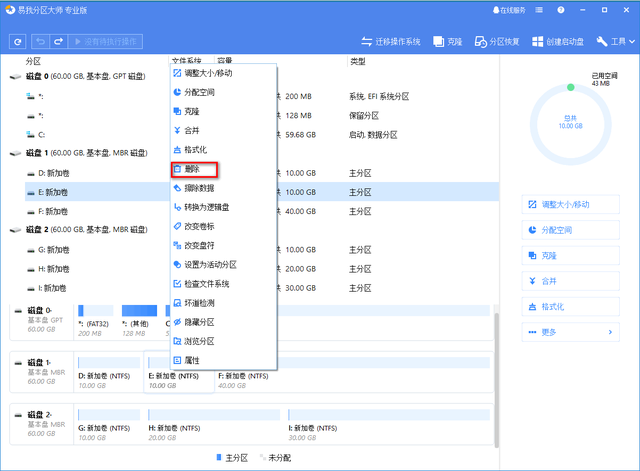适用系统:安卓、PC(后台回复「241」获取安装包)
====
“学霸君,我电脑怎么这么卡?快来我家看看嘛~”
“我的电脑屏幕一闪一闪的,怎么回事呀~”
怎么说学霸君也算是正人君子!不可以这么随便去漂亮小姐姐的家里修电脑!
都怪我高考志愿阴差阳错的选了个计算机软件专业,以至于到现在大学毕业都这么久,所有认识我的朋友都觉得我会修电脑。
其实,真不是所有程序员都会修电脑
不过,幸好他们问的都是些很简单的问题,例如什么电脑死机了,或者软件闪退了,这些个简单小问题我还是能解决的。
今天学霸君就教大家一个好办法:使用手机&电脑远程控制另一台电脑。
下面先说说手机&电脑远程控制另一台电脑的好处:
1:在家远程公司电脑工作,无需特地跑回公司加班;
2:无法进入到女生宿舍时,远程给她维修电脑;
3:出门在外,远程家里电脑挂机升级;
4:监控家里电脑,引导孩子正确上网;
5:远程会议桌面演示;
6:远程传输文件,特别当你不在电脑旁时,可传送资料到手机;
7:免费的家庭监控,给电脑接上闲置的USB摄像头,或利用笔记本自带的摄像头,出门在外,手机打开向日葵就能远程监控,看看家人、宠物啥的。
手机控制电脑
首先,我们要在自己的手机下载一款叫做向日葵远程控制的APP,然后在电脑里同样下载一个向日葵。
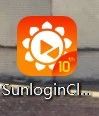
打开手机里面的向日葵,在首页找到远程协助。
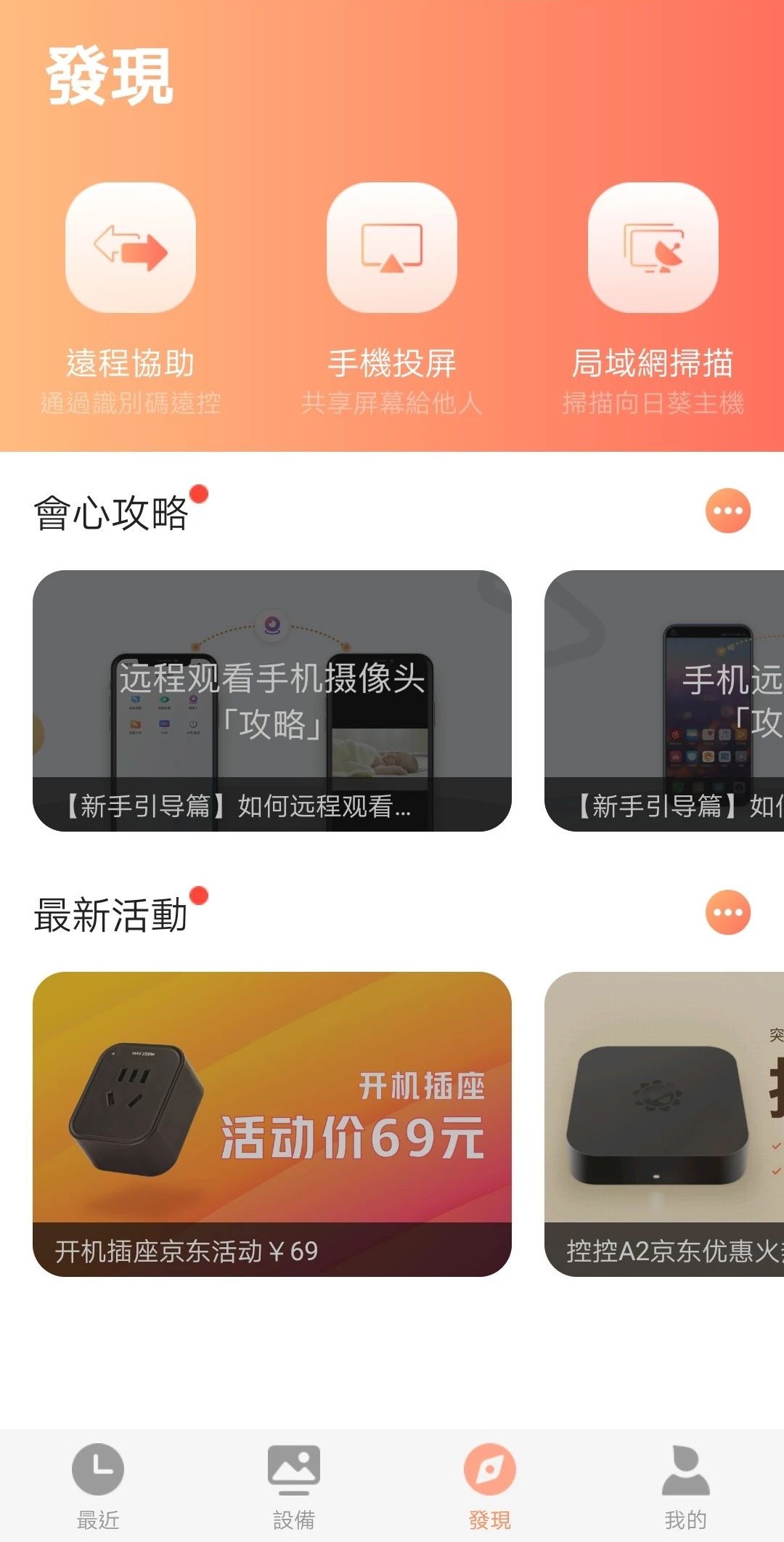
叫女同学点开桌面上的向日葵软件,然后将本机识别码以及本机验证码发给你。
因为这个识别码&验证码不会更改,所以只需要发一次就可以了,保存在电脑里面。
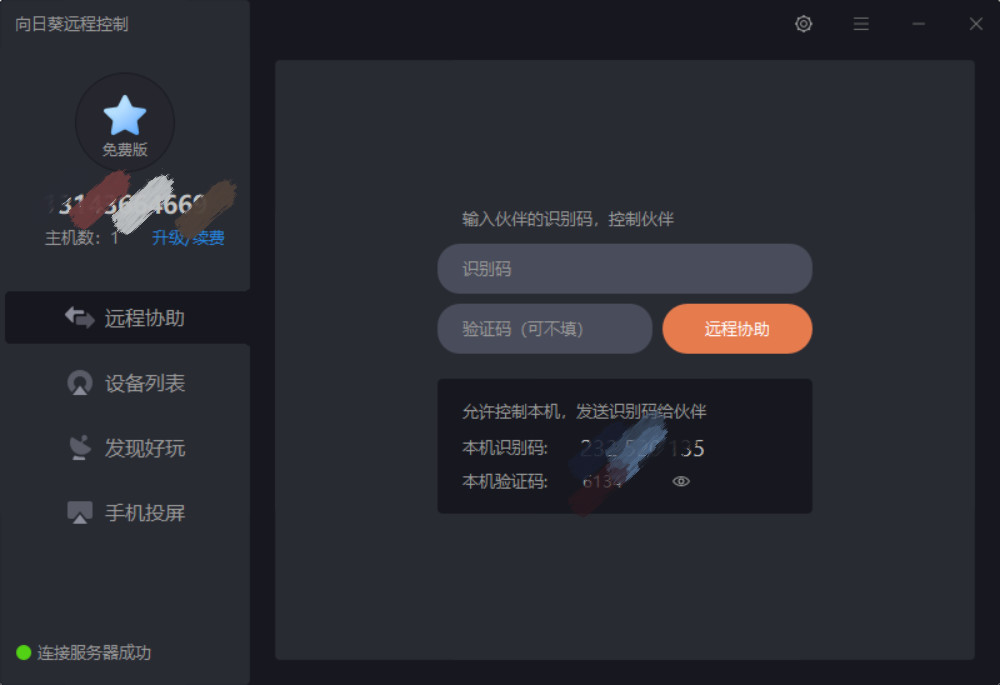
然后你会发现,电脑桌面出现在了手机里面,你可以随意操控鼠标,以及键盘输入等等。

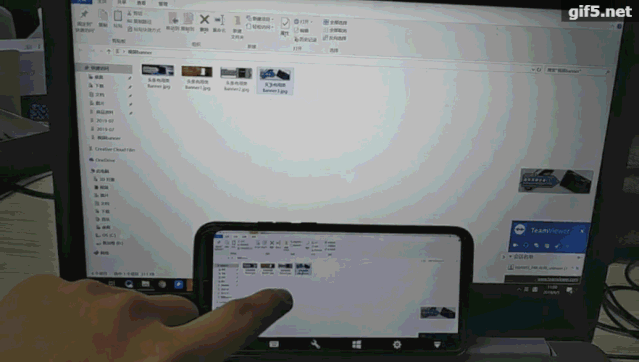
电脑里的问题用手机就能解决啦~
PS:买个可以链接手机的小键盘,用手机玩LOL岂不是美滋滋。
电脑控制电脑
和手机控制电脑差不多,只需要在两台电脑里分别安装向日葵,然后输入需要控制的电脑的识别码&验证码就可以了。
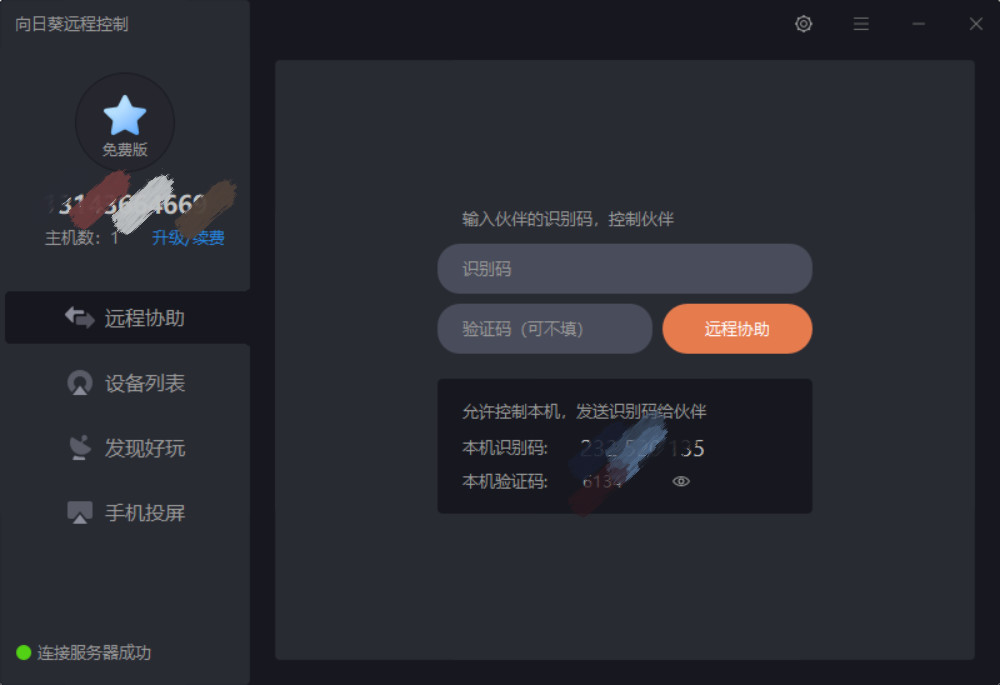
因为学霸君有点穷,只有一台电脑,这个就不演示了。
手机投屏电脑
这个软件还可以将手机投屏到电脑,在电脑里选择手机投屏页面,然后用手机的软件扫一下电脑的二维码就可以了。
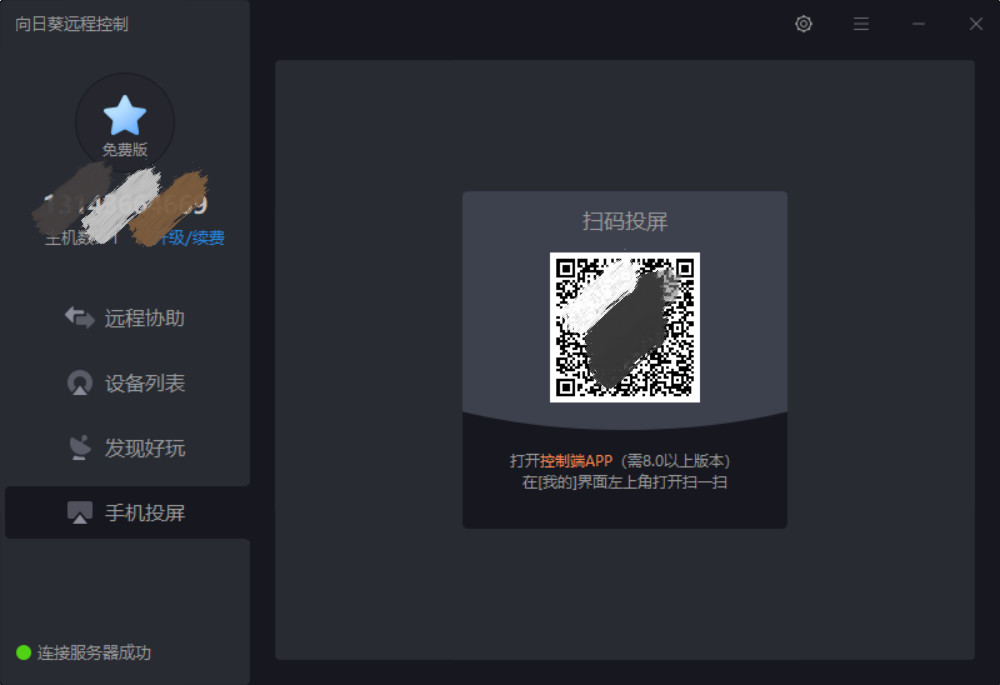
让学霸君觉得惊喜的是,这个软件的手机投屏的延迟居然意外的好!
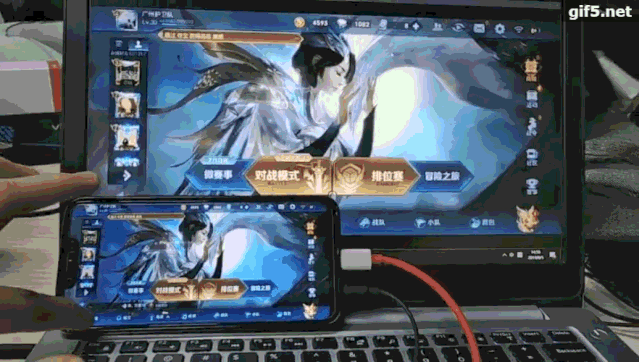
控制手机(付费慎入)
手机能控制电脑,那么你们肯定想着手机&电脑肯定也能控制手机。
没错,是可以控制手机,但是就有点麻烦,需要付费授权(98元/年)而且还需要开Root权限,所以学霸君不是很建议!
不过,我还是决定把教程教给你们,毕竟可能还是会有一些朋友可能会有需要。
第一步,打开手机的向日葵,在右上角选择添加安卓设备。
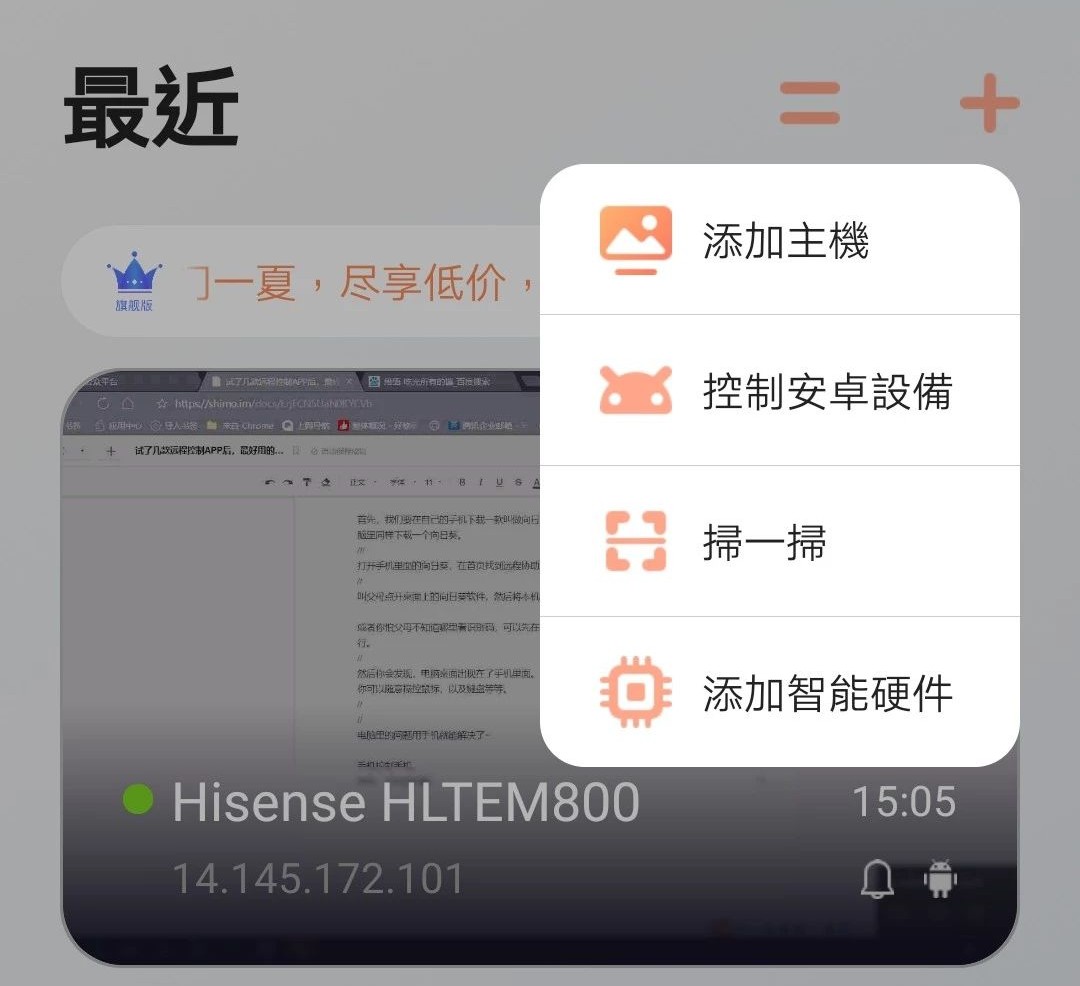
用另一台手机扫描二维码,下载一个14M的小向日葵端。
在另一台手机登陆相同的账户密码,回到自己的手机点击确定就可以了。
学霸君尝试了付费了一天授权后,发现除了不可以控制手机外,其他摄像头,远程观看的功能都是可以使用。
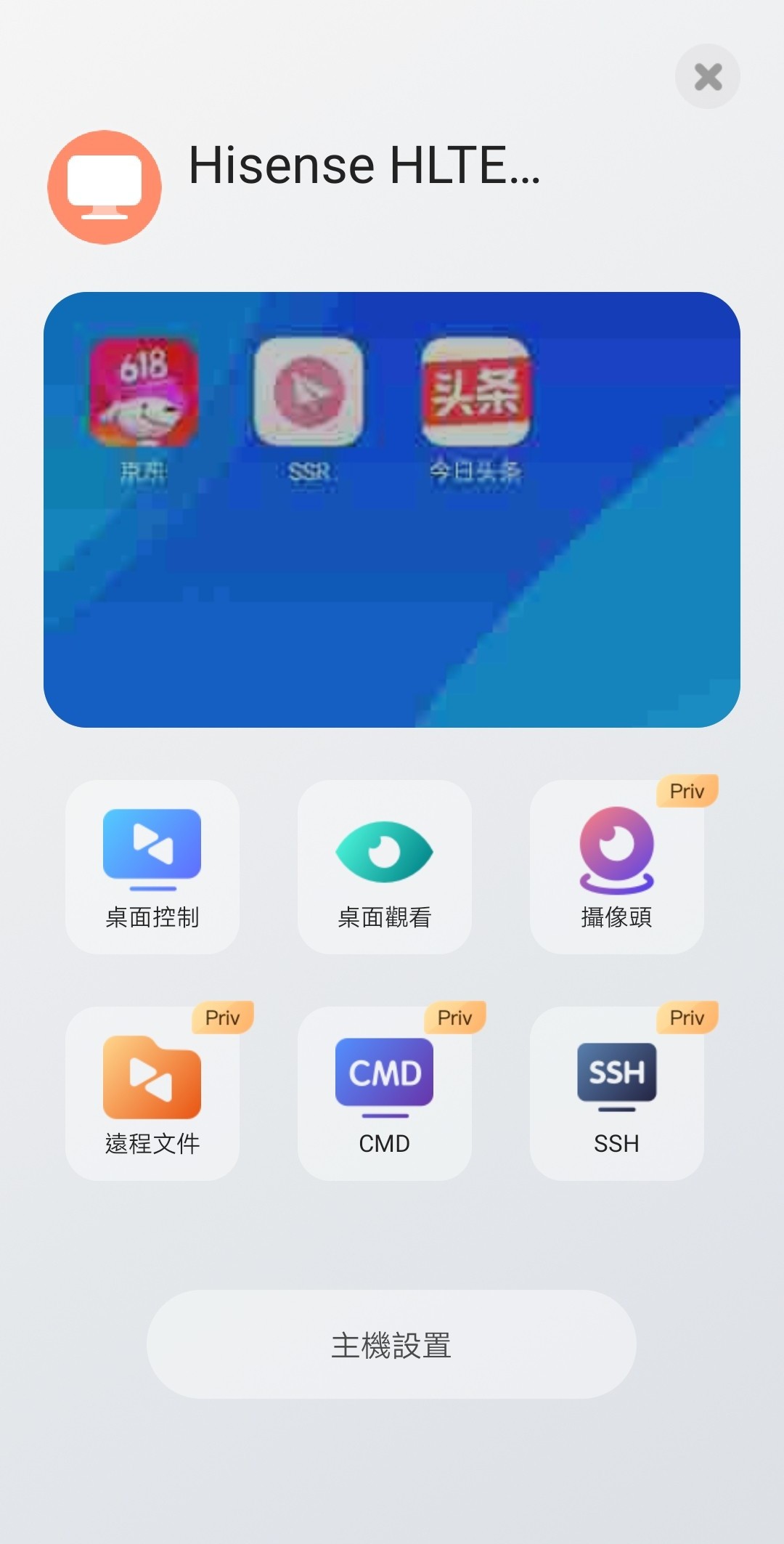
学霸君认为,这个远程操控的软件还是很有用的!有需要的小伙伴赶紧Get起来吧!